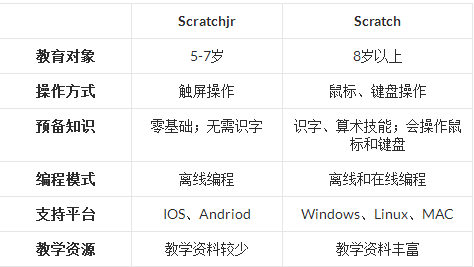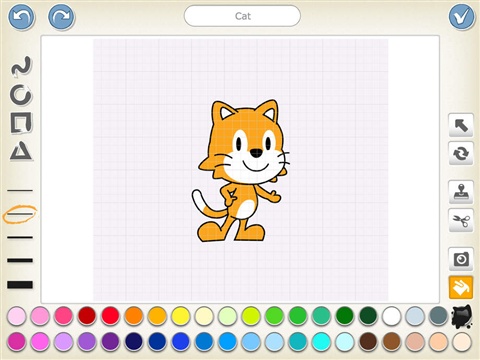
【基本介绍】
ScratchJr ,它也是Scratch编程语言的手机版本。这个工具是由麻省理工大学开发的,专门帮助孩子们进行编程学习。ScratchJr它更加生动,更加吸引那些只知道平板电脑和智能手机的小孩子。可以让孩子们利用平板电脑发出自己的声音,而不是单纯的去玩儿。
ScratchJr的定位则是在五到七岁年龄阶段的孩子。ScratchJr上都是图示,这让六七岁的孩子们更加容易理解。
【操作界面】
进入游戏,创建一个新项目,计入操作界面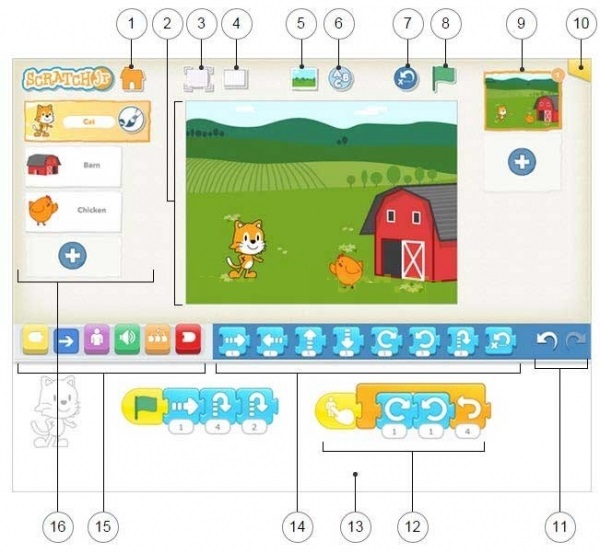
1、保存退出返回主界面
2、主界面,移动角色,如要删除请按住角色
3、全屏
4、打开关闭(xy)坐标网格
5、选择或创建背景
6、舞台上添加文字
7、重置角色在舞台上的起始位置。(拖动角色来设置新的起始位置)
8、开始执行
9、点击“+”以添加新页。每一页有自己的角色和背景。要删除一个页面,长按。重新排序,直接拖动到新的位置。
10、修改标题、查看项目信息,分享
11、撤销操作,返回上一步
12、编程脚本:将单元块组合在一起形成一个脚本,拖入拖出来增删单元快
13、编程区:放置编程脚本区域
14、编程块菜单,可选择直接拖动到编程区
15、程序块分类【触发(黄色),动作(蓝),外观(紫色),声音(绿色),控制(橙色),结束(红色)。】
16、角色:一次选择一个角色进行编辑,点击画笔修改角色,长按删除,拖动角色到其他页面实现复制。
【绘图编辑界面】
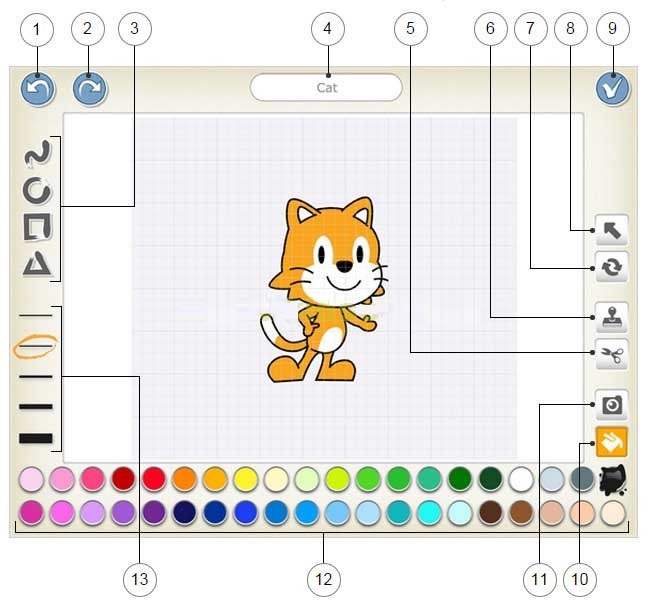
1、撤销
2、重做
3、选择一个形状来画:线,圆/椭圆,长方形,或三角形。
4、编辑角色名称
5、裁剪
6、图章复制工具,选择工具后点击一个角色来复制
7、旋转角色
8、移动
9、保存并离开编辑器
10、填充:在选择填充工具后,您可以使用目前选定的颜色填充角色或形状来的任何部分。
11、相机:选择相机工具,然后点击角色或者形状的一部分,点击相机按钮,用拍摄的图片来填充,很有意思哦
12、颜色选区
13、改变线条宽度
【使用教程】
使用scratchjr的基础知识,和我们一起做一个舞会!你将学会如何让人物移动和说话,如何改变背景,以及如何保存你的作品。第一节:让小猫动起来
第一步:打开app
我们看到如下界面,点击小房子,进入操作界面。

第二步:创建项目
主屏幕显示您所有的保存scratchjr项目。如果这是您的第一个项目,您将只看到加号,如下图所示,点击加号创建一个新项目。
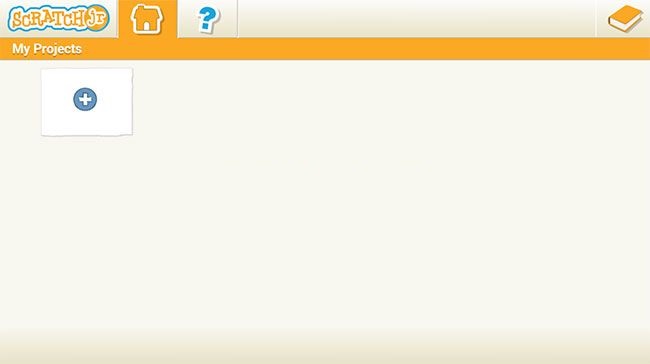
第三步:让小猫动起来
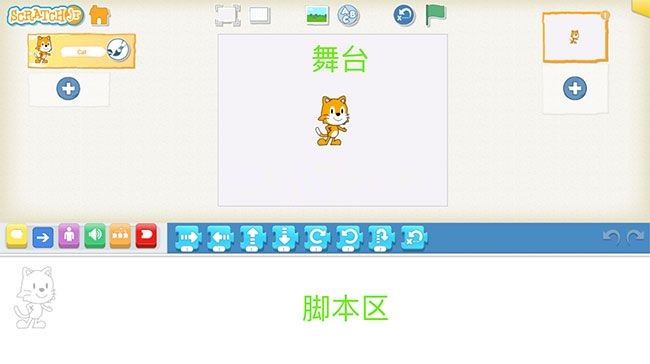
每个新的scratchjr项目都会默认一个小猫角色。为了使猫移动,我们可以使用程序块中蓝色调色板中的运动模块,用手指拖动一个蓝色箭头块到编程区域。所有的scratchjr程序都会在屏幕中央播放,我们称这个地区为舞台。
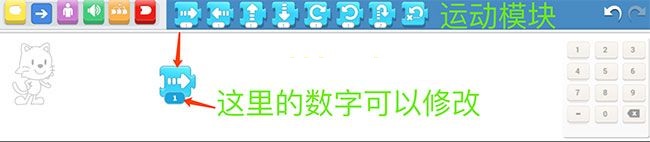
点击蓝块,猫沿着箭头的方向移动!
您可以将更多的块拖到编程区域,并将它们组合在一起,形成一系列动作,我们称之为脚本。
再加入一些蓝色的动作方块让猫咪跳舞。你能猜出每一块都做什么运动吗?实验看看哪个块舞跳得最好。
要运行脚本并查看猫舞,请点击脚本中的任何块。请注意,无论您点击哪个块,脚本都从开始运行,并且每个块都会在执行时通过高亮颜色显示出来。
第四步:使用小绿旗
除了点击脚本之外,还有其他方法可以使项目运行。您还可以使用绿色标志块(绿旗)开始启动脚本。
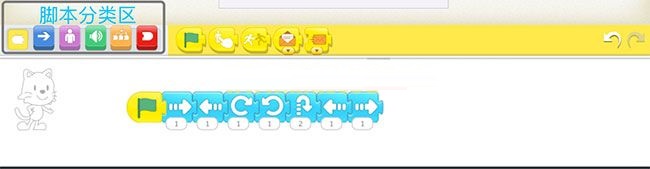
首先,在脚本分类区域中点击黄色按钮来显示触发块。选择绿旗,将其拖到编程区域,并将其拼接在脚本最前面,如上图所示。您可以看到还有其他触发块,后面我们会陆续讲到。
现在点击屏幕顶部的绿色标志按钮。这只猫就会按照你设置的脚本跳起舞来!

第五步:保存
点击界面右上角,如下图所示。

为我们的项目起一个名字,我们就叫“舞会”吧,然后点击右上角对勾,保存项目。
第二节:让角色开口说话
第一步:打开scratchjr我们会看到上一节保存好的项目“舞会”,点击打开这个项目。

第二步:添加舞台背景
让我们让猫在舞台上跳舞,而不是单纯的白色背景。点击下图所示的图标
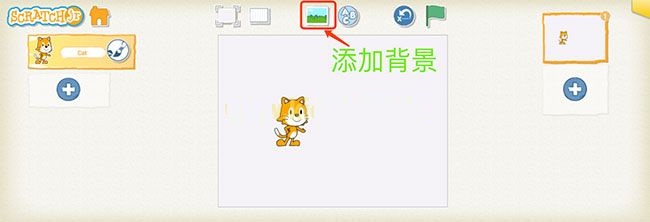
你会看到很多背景,你可以选择。为了我们跳舞的猫,让我们选剧院吧,再点击顶部的对勾标记将它载入你的舞台。
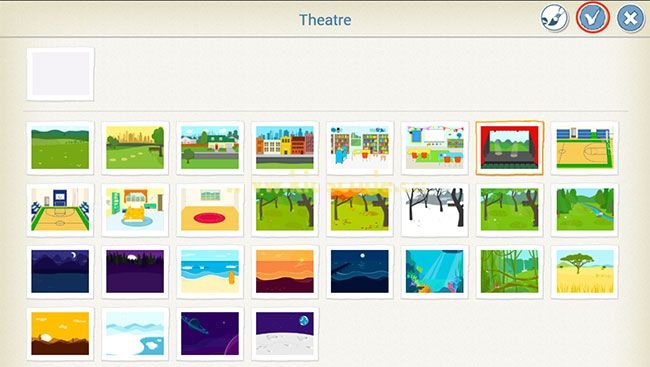
第三步:给小猫添加一个小伙伴
点击屏幕左侧的加号标记,增加一个角色,如下图所示。

这个操作与添加背景一样,我们会看到很多角色,挑选一个你喜欢的(我选择了兔子),然后点击对勾,添加到我们的舞台上。

现在舞台上有两个角色。在舞台的左边是角色区,它显示了你项目中所涉及的所有角色。新角色总是出现在舞台中央,移动角色,用手指把它拖到舞台上。我们把每个角色都拖到聚光灯下。
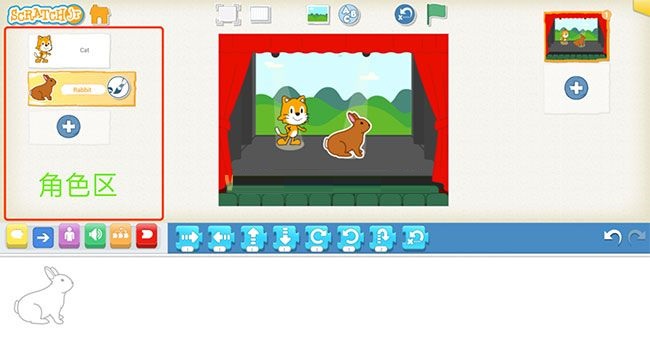
您可能会注意到,您为猫编写的脚本在选择了一个新角色之后就消失了。别担心,脚本还在那里!它在猫的脚本区里,现在屏幕显示的是兔子的脚本。每个角色都有自己的脚本。要查看猫的脚本,在左边的角色区域点击猫,你会看到你的脚本还在那里。然后再选择兔子,这样你就可以给它设计舞台动作了。
第四步:不仅仅是跳舞,我们也让兔子说点什么吧。
让兔子在跳舞前说点什么,可以使用紫色块添加字符的语音泡泡。点击块区域中的紫色按钮来显示外观块,把说话模块拖到脚本区
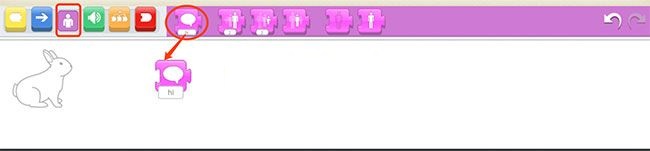
让我们从“hi”改成“Let us dance! ”首先,点击“Hi”这个词使键盘出现。删除hi,然后键入“Let us dance!”或者其它你想让他说的。
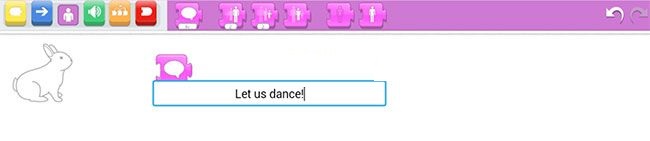
第五步:添加一些蓝色的动作块,使兔子跳舞。
再添加一些蓝色的动作块,让兔子也能偏偏起舞,然后在脚本最前端加入绿旗模块。
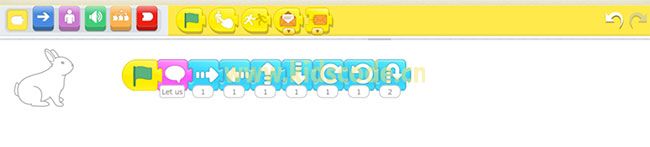
当您点击绿旗按钮时,它将同时运行绿旗模块后的每一个脚本,每一个角色的开头都是绿旗模块,这将非常有用,因为你可以用更多的角色制作更大的项目。
第六步:添加文本
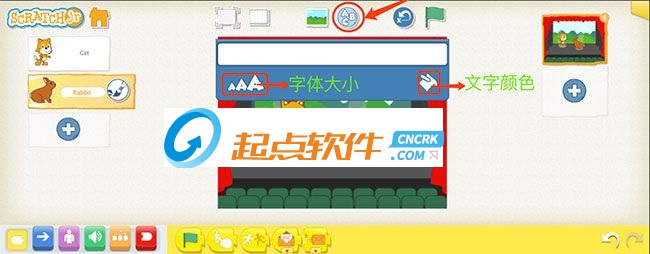
您可以通过顶部的(ABC)文本按钮来添加字符,用于显示在舞台上,能够对文本字符的大小和颜色进行设置,最后把它放在任何你想要放的地方。

好了我们的第一个项目就完成了,记住保存哦!
【相关介绍】
scratchjr 与 scratch 的区别
ScratchJr 不像Scratch那么复杂,后者既可以在独立App上使用,也可以在PC上当作一款独立的网页应用。但是正是由于不那么复杂,反而成了 ScratchJr的一个卖点。Scratch的定位是在八岁以上的孩子,而ScratchJr的定位则是在五到七岁年龄阶段的孩子。ScratchJr 上都是图示,这让六七岁的孩子们更加容易理解。该应用很少会使用iPad键盘,孩子们在iPad上开发的各种有趣的程序都是通过拖拽的方式,利用触摸屏接 口来完成的。